
Denne programvaren vil holde driverne dine i gang, og dermed beskytte deg mot vanlige datamaskinfeil og maskinvarefeil. Sjekk alle driverne dine nå i 3 enkle trinn:
- Last ned DriverFix (bekreftet nedlastningsfil).
- Klikk Start søk for å finne alle problematiske drivere.
- Klikk Oppdater drivere for å få nye versjoner og unngå systemfeil.
- DriverFix er lastet ned av 0 lesere denne måneden.
Corsair gjør premium spillutstyr for profesjonelle og uformelle spillere. For å få mest mulig ut av produktene tilbyr selskapet også Corsair Utility Engine, en programvare for tilpasning for Corsair-produktene. Noen brukere har imidlertid rapportert ingen enhet oppdaget. Koble til en enhet feil med programvaren.
Denne feilen oppstår etter at Corsair Utility Engine-programvaren er startet, og applikasjonen oppdager ikke den tilkoblede Corsair-enheter.
Hvis du også er plaget av denne feilen, er det et par feilsøkingstips som hjelper deg med å fikse Corsair Utility Engine, ingen enheter oppdaget. Vennligst koble en enhetsfeil i Windows.
Hvordan kan jeg fikse CUEs ingen enhetsoppdagede feil?
1. Avslutt og start CUE på nytt

- Lukk Corsair Utility Engine hvis den kjører.
- Klikk på det lille pilikonet i oppgavelinjen.
- Høyreklikk på CUE-ikonet og velg Slutte.
- Start datamaskinen på nytt.
- Start Corsair Utility Engine igjen og se etter forbedringer.
Å avslutte og starte CUE på nytt etter en omstart har hjulpet brukere med lignende feil å løse problemet. Forsikre deg om at du starter datamaskinen på nytt før du starter den på nytt.
Leter du etter et nytt mekanisk tastatur? Sjekk ut anbefalingene våre i denne artikkelen.
2. Koble fra enheten og koble den til igjen

- Avslutt Corsair Utility Engine hvis den er i gang.
- Koble fra alle Corsair-enhetene som er koblet til den bærbare datamaskinen.
- Start datamaskinen på nytt.
- Trykk og hold nede Esc nøkkelen på tastatur og koble den til datamaskinen.
- Start Corsair Utility Engine og se etter forbedringer.
Å fjerne og koble til Corsair-enheten mens du holder Esc-tasten i tilfelle tastaturet har hjulpet brukere med å løse problemet.
3. Oppdater driverne
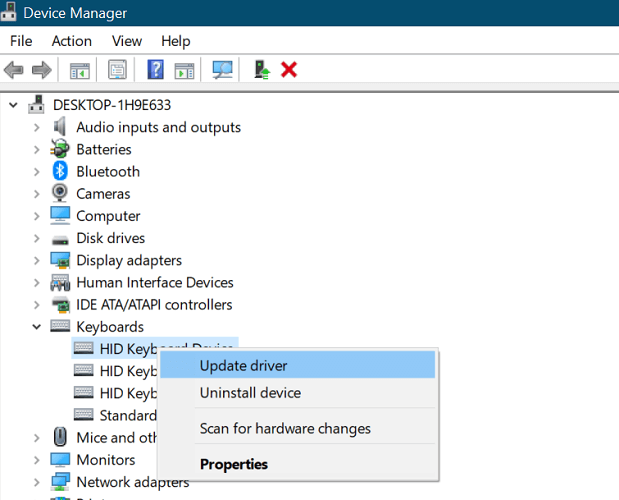
- trykk Windows tasten på tastaturet for å få opp søket.
- Type Enhet og klikk på Enhetsbehandling.
- Utvid Tastatur seksjon.
- Høyreklikk på Corsair tastaturoppføringer.
- Å velge Oppdater driver.
- Når hvordan vil du søke etter drivere vinduet vises, klikk på Søk automatisk etter oppdatert driverprogramvare.
- Windows vil nå se etter en eventuell driveroppdatering og laste den ned.
- Vent til installasjonen er fullført.
- Gjør dette for alle tastaturoppføringene.
- Kjør nå Corsair Utility Engine og se etter forbedringer.
Visste du at de fleste Windows 10-brukere har utdaterte drivere? Vær et skritt foran å bruke denne guiden.
Oppdater USB-kontrollerdriveren
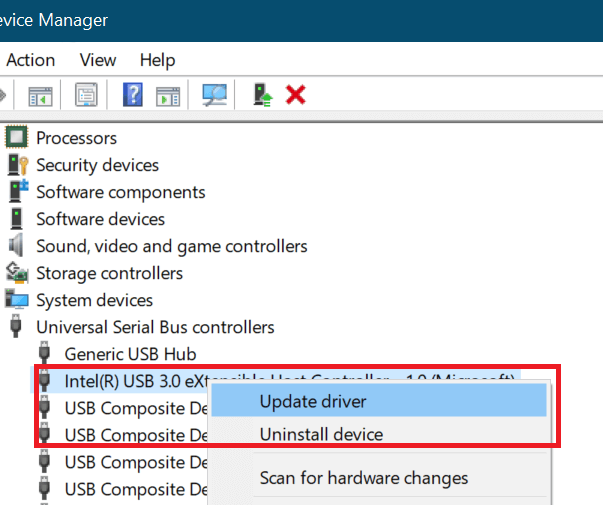
- Åpne Enhetsbehandling.
- Utvid Universal Serial Bus Controller seksjon.
- Høyreklikk på Intel (R) USB 3.0 vertskontroller og velg Oppdater driver.
- Å velge Søk automatisk etter oppdatert driverprogramvare alternativ.
- Windows vil nå skanne systemet for eventuelle ventende oppdateringer og installere dem.
- Hvis ingen oppdateringer ble funnet, kan du sjekke Intel- eller AMD-nettstedet for nye oppdateringer.
Windows kan ikke automatisk finne og laste ned nye drivere? Ikke bekymre deg, vi har dekket deg.
4. Kontroller Corsair-tastaturkompatibilitet

- Hvis problemet er med din Corsair på tastaturet, sørg for at tastaturet er fullt RGB-støttet.
- Sjekk emballasjen på tastaturet for å forstå spesifikasjonene bedre.
- Ikke alle Corsair-tastaturene har full RGB-støtte.
- Hvis Corsair-tastaturet ikke er fullt RGB-støttet, kan det hende at Corsair Utility Engine ikke viser alle tilpasningsalternativene.
Corsair Utility Engine Ingen enhet oppdaget. Koble til en enhetsfeil som kan oppstå hvis Corsair-enheten ikke støttes av programvaren, eller hvis det er problemer med driveren. Følg trinnene i denne artikkelen og se om det hjelper deg med å løse feilen.
For andre spørsmål og forslag, gå til kommentarfeltet nedenfor.
LES OGSÅ:
- Beste VR-klare bærbare datamaskiner for spill
- Beste Windows 10 spillruter å kjøpe [Guide 2020]
- De 7 beste spillhodesettene for bærbare datamaskiner [Guide 2020]


